КриптоПро ЭЦП Browser plug-in
КриптоПро ЭЦП Browser plug-in предназначен для создания и проверки электронной подписи (ЭП) на веб-страницах, а также авторизации с помощью подписи.
Установка
Объединённый установочный файл теперь одновременно включает как криптопровайдер КриптоПро CSP, так и плагин с расширением для браузера. Другие версии и версии для разработчиков доступны на странице для разработчиков.
Рекомендуемый браузер
Браузеры, которым не требуется дополнительная настройка расширения браузера после установки плагина:
- Chromium-Gost
- Яндекс.Браузер для организаций
Настройка
Мы рекомендуем использовать браузеры, которые не требуют дополнительной настройки после установки плагина (см. рекомендуемые браузеры выше).
Но если вы используете другой браузер, то после завершения установки потребуется вручную включить расширение в браузере. Используйте инструкцию, соответствующую вашей ОС:
Windows,
macOS,
Linux.
Проверка работы
Проверить работу плагина в вашем браузере
Чтобы убедиться, что всё установлено и настроено верно, перейдите на диагностическую страницу тестового запуска КриптоПро ЭЦП Browser plug-in.
Пример успешного прохождения диагностики:
Успешное прохождение диагностики означает готовность к работе с КриптоПро ЭЦП Browser plug-in.
Если диагностика не завершается успешно, то следуйте рекомендациям на странице.
Разработчикам
Информация о поддерживаемых браузерах, ОС и устройстве расширения и плагина доступна на странице для разработчиков.
- Страница для печати
Установка КриптоПро ЭЦП Browser plug-in (не ниже версии 2.0.14368)
- Скачайте плагин по ссылке, запустите исполняемый файл cadesplugin.exe и подтвердите установку.
- Если потребуется, разрешите КриптоПро ЭЦП Browser plug-in внести изменения, нажав кнопку «Да».
- Дождитесь окончания установки КриптоПро ЭЦП Browser plug-in и нажмите «ОК». Дальнейшие настройки зависят от используемого браузера.
Браузер Chrome (Chromium Edge, Chromium Gost): запустите браузер и дождитесь оповещения об установленном расширении «CryptoPro Extension for CAdES Browser Plug-in». Включите это расширение. Если вы используете Chromium Edge или на компьютере ранее устанавливалось расширение CryptoPro Extension for CAdES Browser Plug-in, а потом было удалено, его потребуется добавить отдельно. Для этого перейдите по ссылке и установите расширение из интернет-магазина Chrome. Убедитесь, что расширение включено на соответствующей странице.
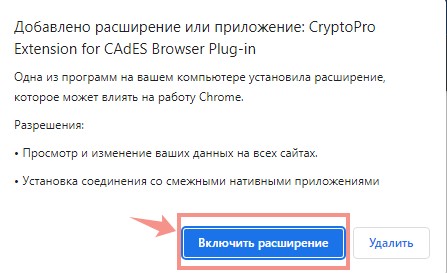


Браузер Opera или Яндекс.Браузер: расширение доступно по ссылке.

Браузер Firefox: скачайте расширение по ссылке и установите в браузер самостоятельно.
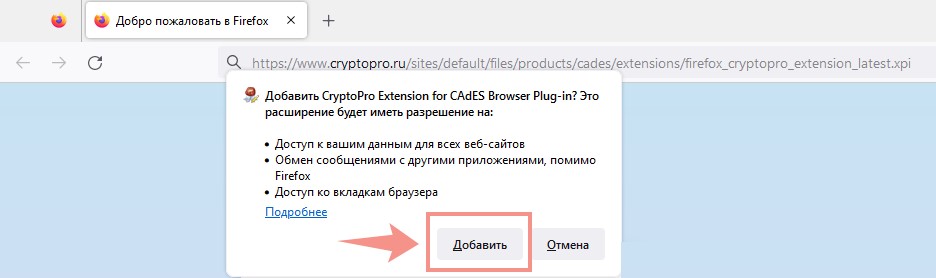
Браузер Microsoft Internet Explorer: не требуется дополнительных настроек. Проверьте корректность установки на странице проверки плагина. Для этого в открывшемся окне подтвердите доступ, нажав кнопку «Да». Если установка КриптоПро ЭЦП Browser plug-in прошла успешно, появится окно с надписью: «Плагин загружен», указанием его версии и используемой версии КриптоПро CSP..
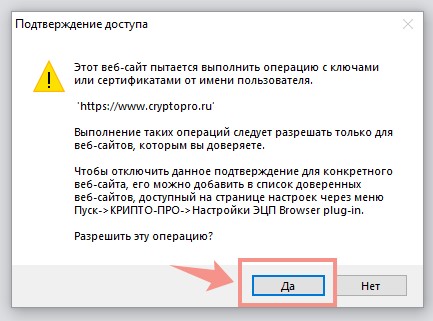
Вернуться на страницу Бесплатная подпись от ФНС.
1. Скачайте и установите плагин
Для работы с электронной подписью в различных сервисах и ИС посредством браузера, необходимо установить дополнительное программное обеспечение, расширяющее возможности браузеров.
Крипто-Про ЭЦП Browser plugin 2.0 — стандартный плагин КриптоПро ЭЦП Browser plug-in.
Перейдите по ссылке для скачивания установочного файла, после завершения загрузки запустите файл. Во всех окнах подтверждения жмите «Да» и дождитесь завершения установки.
После установки Плагинов, их необходимо активировать в Вашем браузере. Ниже приведен пример активации плагина КриптоПро ЭЦП Browser plug-in в самых распространенных браузерах:
2. Настройте браузер
- Internet Explorer
- Google Chrome
- Яндекс.Браузер
- Microsoft Edge
- Mozilla Firefox
- Opera
- Спутник
Оцените документ
Остались вопросы? Как мы можем помочь?
Как мы можем помочь?
Для работы с электронной подписью в браузерах используется расширение.
Установка расширения в популярных браузерах:
Если вы пользуетесь только сервисами ГК «Астрал», то можете установить актуальное расширение из магазина расширений. На данный момент актуальное расширение работает во всех сервисах ГК «Астрал», но может не работать с другими сторонними системами (например ФНС).
Если вы пользуетесь сервисами ГК «Астрал», а также другими сторонними сервисами, установите старую версию расширения вручную по инструкции ниже. Данная версия расширения работает во всех сервисах, включая сервисы ГК «Астрал» и ФНС.
Для установки расширения произведите следующие действия:
1. Нажмите правой кнопкой мыши на ссылку и выберите Сохранить ссылку как….
2. Сохраните расширение в удобное для вас место на компьютере и запомните его.
3. Скопируйте и вставьте в адресную строку браузера Google Chrome адрес chrome://extensions/ и нажмите клавишу Enter:
4. В правом верхнем углу окна включите Режим разработчика:

5. Перетащите загруженный на втором шаге файл в эту вкладку. В появившемся окне нажмите Установить расширение:

Для установки расширения перейдите по ссылке в браузере Opera. На открывшейся странице нажмите кнопку Добавить в Opera:

Для установки расширения перейдите в меню настроек Яндекс Браузера, нажав кнопку (1) и выберите Расширения (2):

В левом меню выберите раздел Каталог Opera и в строке «КриптоПро ЭЦП» нажмите кнопку Установить:

Если кнопки Установить нет, значит расширение уже установлено. Для того, чтобы расширение было включено, переключатель должен быть активирован:

После нажатия кнопки Установить откроется страница расширения в каталоге приложений Opera. Нажмите кнопку Добавить в Яндекс.Браузер:

Во всплывающем уведомлении нажмите кнопку Установить расширение:

Появится уведомление о том, что расширение установлено и работает:

Для установки расширения перейдите по ссылке в браузере Mozilla Firefox. Во всплывающем уведомлении нажмите кнопку Продолжить установку:

Затем нажмите Добавить:

Если вы пользуетесь только сервисами ГК «Астрал», то можете установить актуальное расширение из магазина расширений. На данный момент актуальное расширение работает во всех сервисах ГК «Астрал», но может не работать с другими сторонними системами (например ФНС).
Если вы пользуетесь сервисами ГК «Астрал», а также другими сторонними сервисами, установите старую версию расширения вручную по инструкции ниже. Данная версия расширения работает во всех сервисах, включая сервисы ГК «Астрал» и ФНС.
Для установки расширения произведите следующие действия:
1. Нажмите правой кнопкой мыши на ссылку и выберите Сохранить ссылку как….
2. Сохраните расширение в удобное для вас место на компьютере и запомните его.
3. Скопируйте и вставьте в адресную строку браузера Microsoft Edge адрес edge://extensions/ и нажмите клавишу Enter:
4. В левой части окна включите Режим разработчика:

5. Перетащите загруженный на втором шаге файл в эту вкладку. В появившемся окне нажмите Добавить расширение:

Установка расширения в браузере Safari на данный момент невозможна.
Убедиться в работоспособности плагина и расширения вы можете на сайте КриптоПро.
ФИАС
Федеральная информационная
адресная система
КриптоПро ЭЦП Browser plug-in
предназначен для создания и проверки электронной подписи (ЭП) на веб-страницах с использованием
СКЗИ «КриптоПро CSP».
КриптоПро ЭЦП Browser plug-in применим в любом из современных браузеров с поддержкой сценариев JavaScript:
Поддерживаемые операционные системы:
Порядок установки и настройки:
1
Установить криптопровайдер, рекомендуемыми являются — КриптоПро CSP версии 4.0 и выше, если Вы используете криптопровайдер ViPNet его версия должна соответствовать ViPNet CSP 4.2. С другими криптопровайдерами работоспособность КриптоПро ЭЦП Browser plug-in возможна, но не гарантируется.
2
Проверить, назначен ли по умолчанию нужный криптопровайдер.
Посмотреть краткую инструкцию
3
Скачать и установитьКриптоПро ЭЦП Browser plug-in
Chrome, Opera и Яндекс.Браузер.
(данная версия устанавливается для всех браузеров установленных на компьютере пользователя) или можно скачать отдельные для браузеров
4
Включите плагин в настройках браузера. Посмотреть краткую инструкцию
5
Для работы в Firefox версии 52 и выше требуется дополнительно установить расширение для браузера
6
Добавьте портал Федеральной информационной адресной системы в доверенные. Посмотреть краткую инструкцию
7
Перезапустите браузер.
Пройти проверку корректности настройки рабочего окружения
